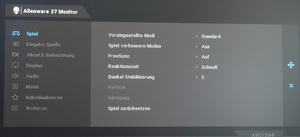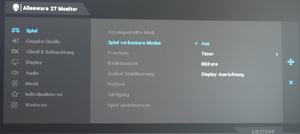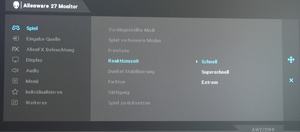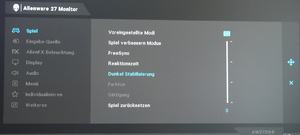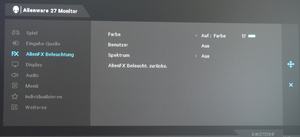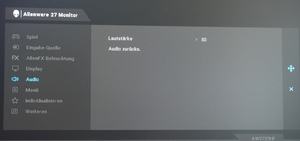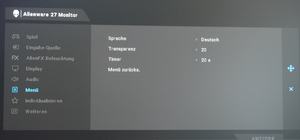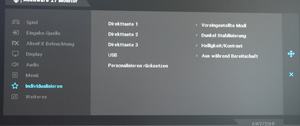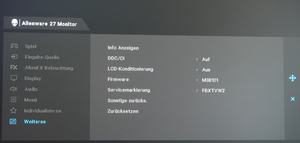Die Ergonomie eines Monitors kann sehr viel dazu beitragen, über einen längeren Zeitraum bequem am Schreibtisch zu sitzen. In unserer Ergonomie-FAQ gehen wir auf die wichtigsten Einstellmöglichkeiten am Monitor ein, zeigen darüber hinaus aber auch, wie der Schreibtischstuhl oder Schreibtisch eingestellt werden muss.
Mechanische Einstellmöglichkeiten
Die mechanischen Anpassungsfähigkeiten können auf der ganzen Linie gefallen. Alienware erlaubt es, das Display um 130 mm in der Höhe zu verstellen. Das ist mehr als ausreichend, damit wohl jeder eine bequeme Einstellung findet. Die Anpassung der Neigung ist in einem Rahmen von -5 ° bis 21 ° möglich, was für normale Anwendungszwecke vollkommen ausreichend ist. Abgerundet werden die Einstellungsmöglichkeiten von der Möglichkeit, das Panel in jede Richtung um 20° zu drehen und auch eine Pivot-Funktion fehlt nicht. Wem das nicht ausreicht, der kann noch auf einen externen Monitor-Arm zurückgreifen.
OSD und Bedienelemente
Die Bedienung fällt vergleichsweise konservativ aus. Während viele Hersteller in der Zwischenzeit auf einen einzelnen Joystick als Bedienelement setzen, geht Alienware einen anderen Weg.
Auf der Unterseite des Rahmens ist der Hauptschalter untergebracht. Auf der rechten Rückseite des Displays gibt es einen Joystick und direkt darunter vier Direktwahltasten. Leider sind diese Elemente auf der Front nicht markiert, sodass es gerade anfänglich häufig zu Fehleingaben kommt. Es wird der Joystick gesucht und stattdessen wieder einmal eine andere Taste getroffen. Mit der Zeit gewöhnt man sich aber an die Positionierung.
Das eigentliche OSD kann gefallen. Anders als bei vielen Gaming-Geräten wartet es mit einer dezenten Optik auf und kann darüber hinaus mit einem guten Funktionsumfang gefallen. Es gibt verschiedene Presets, die obligatorischen Gaming-Features wie ein Fadenkreuz, die FPS-Anzahl, Overdrive und einen Black Stabilizer. Die Beleuchtung lässt sich über das OSD anpassen. Prinzipiell sollten sich die meisten Anwender schnell zurechtfinden. Zumindest solange die englische Sprachfassung genutzt wird, denn die deutsche Übersetzung ist doch an vielen Stellen recht eigenwillig.
Stromverbrauch
Stromverbrauch
Werbung
Unsere Messungen zum Stromverbrauch haben wir wie üblich bei einer Leuchtdichte von 150 cd/m² durchgeführt. Dabei konnten wir einen Wert von 18,3 W ermitteln, was mit Blick auf die genutzte IPS-Technik ein gutes Ergebnis ist. An dieser Stelle profitiert der 27-Zöller von seiner vergleichsweisen geringen Auflösung.